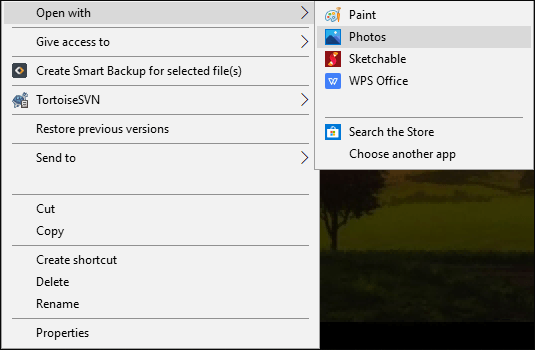-
![]()
Lionel
Lionel est passionné de technologie informatique, il fait partie de l'équipe EaseUS depuis 8 ans, spécialisé dans le domaine de la récupération de données, de la gestion de partition, de la sauvegarde de données.…Lire la suite -
![]()
Nathalie
Nathalie est une rédactrice chez EaseUS depuis mars 2015. Elle est passionée d'informatique, ses articles parlent surtout de récupération et de sauvegarde de données, elle aime aussi faire des vidéos! Si vous avez des propositions d'articles à elle soumettre, vous pouvez lui contacter par Facebook ou Twitter, à bientôt!…Lire la suite -
![]()
Mélanie
Mélanie est une rédactrice qui vient de rejoindre EaseUS. Elle est passionnée d'informatique et ses articles portent principalement sur la sauvegarde des données et le partitionnement des disques.…Lire la suite -
![]()
Arnaud
Arnaud est spécialisé dans le domaine de la récupération de données, de la gestion de partition, de la sauvegarde de données.…Lire la suite -
![]()
Soleil
Soleil est passionnée d'informatique et a étudié et réalisé des produits. Elle fait partie de l'équipe d'EaseUS depuis 5 ans et se concentre sur la récupération des données, la gestion des partitions et la sauvegarde des données.…Lire la suite -
![]()
Flavie
Flavie est une rédactrice qui vient de rejoindre EaseUS. Elle est passionnée d'informatique et ses articles portent principalement sur la sauvegarde des données et le partitionnement des disques.…Lire la suite -
![]()
Aveline
Aveline est une nouvelle rédactrice chez EaseUS. Elle est une passionnée de technologie. Ses articles se concentrent principalement sur la récupération de données et les outils multimédias, domaines dans lesquels elle apporte son expertise approfondie.…Lire la suite
Sommaire
0 Vues |
0 min lecture
Avez-vous déjà vu un type particulier de vidéo sur des plateformes sociales comme YouTube et Facebook ? Ces vidéos répètent le même contenu encore et encore.
Certaines personnes préfèrent regarder leurs vidéos préférées plusieurs fois, elles bouclent donc ces clips vidéo.
Mais comment boucler une vidéo ? Vous trouverez les meilleures solutions dans cet article. Ici, nous allons partager avec vous 4 boucles vidéo sur différentes plateformes. Il suffit de lire cet article pour savoir comment boucler une vidéo sans avoir à la recommencer manuellement.
Comment boucler une vidéo sur Windows 10
Pour être honnête, ce n'est pas une tâche difficile pour les gens de boucler une vidéo, même pour un débutant.
Comme nous le savons tous, la plupart des lecteurs vidéo arrêtent de jouer après la fin d'une vidéo. Si vous souhaitez revoir la partie, vous devez la rembobiner manuellement.
Mais si vous créez un nouveau projet dans EaseUS Video Editor, un logiciel de montage vidéo sans filigrane, puis copiez et collez la vidéo que vous souhaitez boucler plusieurs fois, vous pouvez la boucler et profiter des images que vous aimez à plusieurs reprises.
De plus, ce logiciel polyvalent peut également recadrer, couper, diviser ou fusionner des vidéos selon vos préférences.
Fonctionnalités étonnantes d'EaseUS Video Editor :
- Interface simple et claire, permettant à chacun de créer un chef-d'œuvre
- Il prend en charge les séquences de découpage avec des tournages vidéo, des images, des fichiers audio, des fichiers texte
- Permettre de diviser/couper/couper/faire pivoter des vidéos en quelques clics
- Plus de 50 transitions, plus de 40 filtres et plus de 30 superpositions vous permettent de réaliser un film comme un pro
- Permettre de convertir MP4 en MP3
- Convertir des vidéos et des audios dans d'autres formats, tels que convertir FLV en MP4
Si vous souhaitez découvrir toutes ces excellentes fonctions ci-dessus, téléchargez simplement EaseUS Video Editor et utilisez-le !
Étapes pour boucler une vidéo avec EaseUS Video Editor :
Étape 1. Importer la vidéo
Après avoir lancé le programme, naviguez jusqu'à "Media" et sélectionnez "Importer". Localisez et sélectionnez maintenant la vidéo que vous souhaitez mettre en boucle.

Étape 2. Ajouter au projet
Une fois le fichier téléchargé, faites-le glisser et déposez-le sur la timeline. Vous pouvez également cliquer avec le bouton droit de la souris sur les clips dans le "Média" et choisir "Ajouter au projet" pour les charger sur la timeline.

Étape 3. Mettez la vidéo en boucle
Cliquez sur la vidéo pour la mettre en évidence et appuyez sur "Ctrl+C" à l'aide de votre clavier ou faites un clic droit et sélectionnez "Copier".
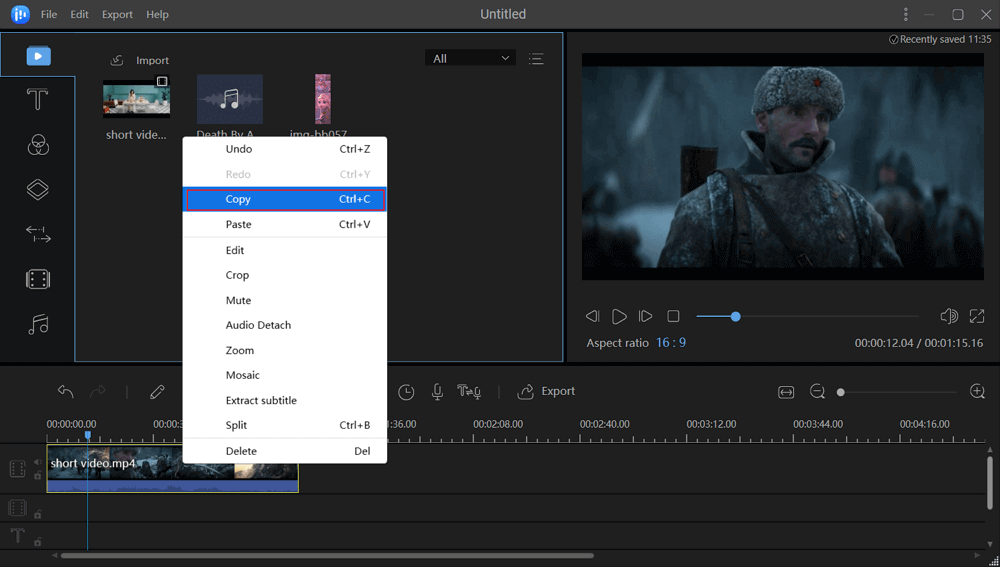
Après cela, collez le document en appuyant sur "Ctrl+V" ou en faisant un clic droit et en sélectionnant "Coller". Vous pouvez répéter ce processus en fonction du nombre de fois que vous souhaitez que votre clip soit rediffusé.
Étape 4. Exporter les projets
Cliquez sur "Exporter" dans la barre d'outils pour exporter le projet, et attendez que votre fichier soit généré.
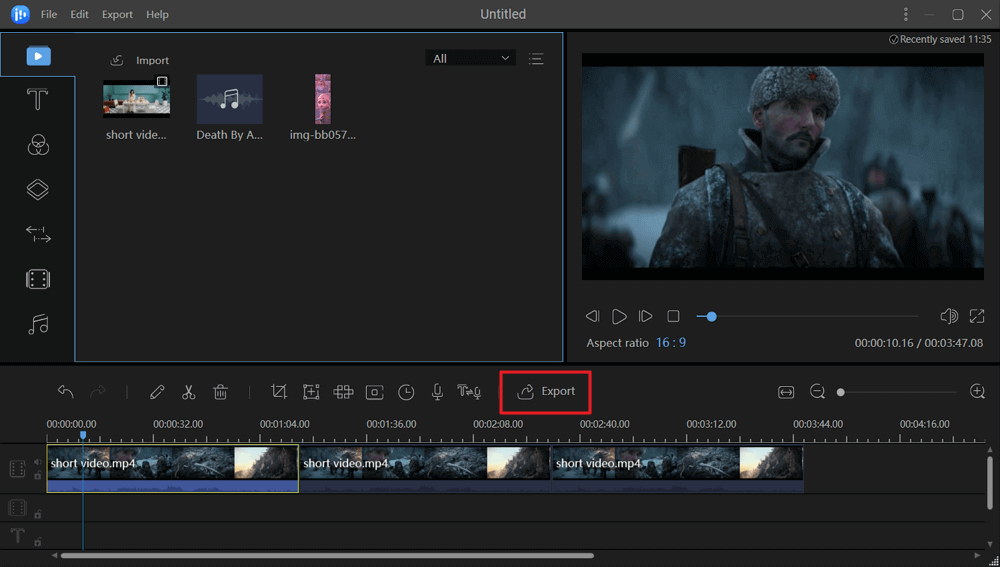
Comment boucler une vidéo sur iPhone
iMovie est un outil d'édition de clips vidéo intégré pour iOS et macOS. son interface magnifiquement simple en fait l'un des outils de montage vidéo les plus populaires pour les utilisateurs d'Apple.
Apple iMovie comprend d'excellents outils pour l'organisation des médias, l'étalonnage des couleurs, la vitesse, les effets d'écran vert, la narration et la bande son de vos films numériques.
Il s'agit d'une application facile à utiliser qui prend même en charge la résolution vidéo 4K et peut être lue directement depuis un appareil Apple sur un écran ou partagée sur les réseaux sociaux et les sites Web de partage de vidéos.
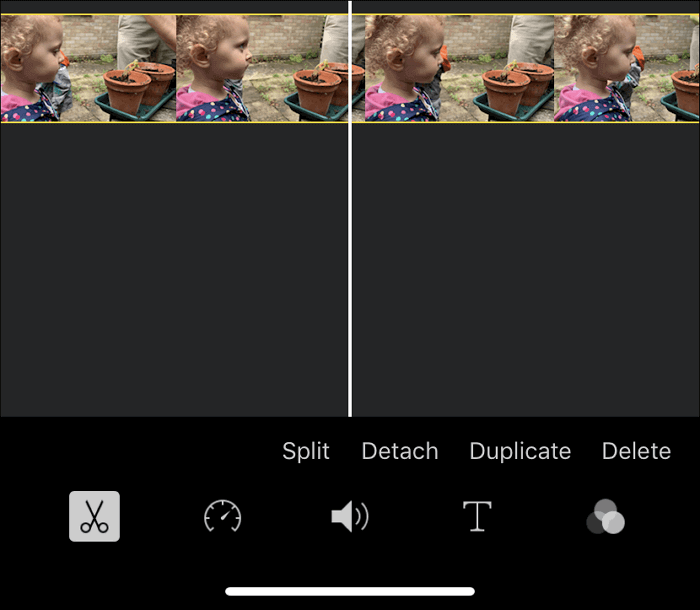
Traits:
- Effets vidéo et transitions
- Titrage en temps réel
- Correspondance des couleurs pour des looks de film cohérents
- Prend en charge d'excellents modèles de films
Étape 1. Lancez iMovie, puis ouvrez le clip vidéo que vous souhaitez mettre en boucle.
Étape 2. Appuyez sur le menu Affichage, puis choisissez l'option Lecture en boucle. Une fois que la vidéo commence à jouer, elle continuera à tourner en boucle jusqu'à ce que vous l'arrêtiez.
Étape 3. Cliquez maintenant sur le bouton Partager si vous souhaitez enregistrer ou partager le film sur Instagram, YouTube, etc. Vous pouvez également cliquer sur Fichier > Suivant > Enregistrer pour enregistrer la vidéo en boucle sur votre MacBook.
Comment boucler une vidéo sur Android
Si vous êtes un utilisateur Android, comment boucler une vidéo pour la faire jouer en continu ? Vous pouvez vous tourner vers VLC Media Player.
Il s'agit d'une application gratuite et portable de looper audio et vidéo. VLC Media Player prend en charge Windows 10/8/7/XP, Mac (32 bits/64 bits), Android, iOS et d'autres plates-formes, ce qui signifie que vous pouvez également boucler une vidéo avec VLC.
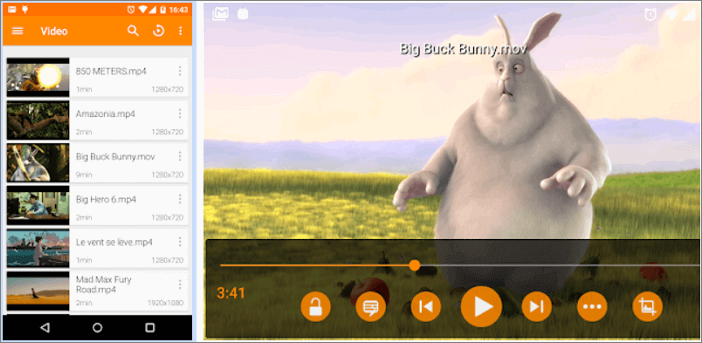
Traits:
- Jouez à la plupart des codecs sans avoir besoin de packs de codecs
- Lire la plupart des fichiers multimédia ainsi que des DVD, des CD audio, des VCD
- Complètement libre
Voici les étapes pour boucler une vidéo dans VLC Media Player :
Étape 1. Ouvrez la vidéo que vous souhaitez mettre en boucle dans VLC.
Étape 2. Cliquez sur le bouton de boucle en bas du lecteur. Il ressemble à deux flèches enroulées l'une autour de l'autre.
Étape 3. Décochez le bouton de boucle lorsque vous avez terminé.
Cela bouclera toute la vidéo dès qu'elle se terminera, elle recommencera au début.
Comment boucler une vidéo en ligne
Si vous souhaitez créer une vidéo en boucle sans télécharger ni installer le looper vidéo tiers, le logiciel de bouclage vidéo en ligne est votre premier choix. Ici, nous recommandons le looper vidéo Clideo.
Clideo (https://clideo.com/loop-video) peut fonctionner avec une variété de formats vidéo, notamment MP4, AVI, MOV, etc. Avec Clideo, il est possible de boucler une vidéo sur un ordinateur Mac ou Windows, un téléphone iOS ou Android. De plus, vous pouvez éditer les vidéos et changer facilement les formats vidéo avec ce looper vidéo en ligne.
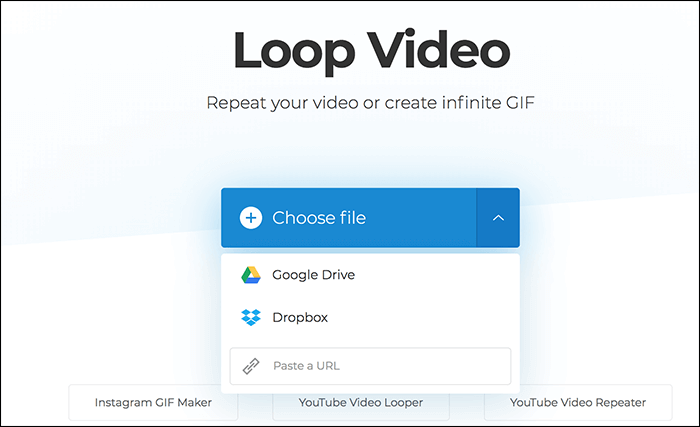
Traits:
- Interface conviviale
- Prend en charge la plupart des formats vidéo
- Convertissez immédiatement un fichier aux formats souhaités
Étape 1. Téléchargez une vidéo depuis votre ordinateur. Ou vous pouvez l'ajouter à partir de YouTube en collant l'URL dans une case appropriée dans le menu déroulant.
Étape 2. Une fois téléchargé, sélectionnez le nombre de répétitions nécessaires pour créer une vidéo en boucle. Si vous en avez besoin, vous pouvez également choisir un nouveau format pour la vidéo de sortie.
Étape 3. Une fois le processus terminé, vous pouvez lire la vidéo en boucle, puis la télécharger sur votre ordinateur ou vos appareils mobiles.
Site Web : https://clideo.com/loop-video
Astuce bonus : comment boucler une vidéo YouTube
Si vous regardez une vidéo YouTube et que vous souhaitez en profiter encore et encore, vous pouvez directement boucler des vidéos YouTube en ligne. Il faudra quelques secondes pour créer une boucle vidéo YouTube. Jetez un œil aux tutoriels suivants.
Étape 1. Ouvrez YouTube dans votre navigateur et sélectionnez une vidéo que vous souhaitez mettre en boucle.
Étape 2. Cliquez avec le bouton droit n'importe où sur la vidéo pour afficher le menu contextuel et cliquez sur le bouton « Boucler ».
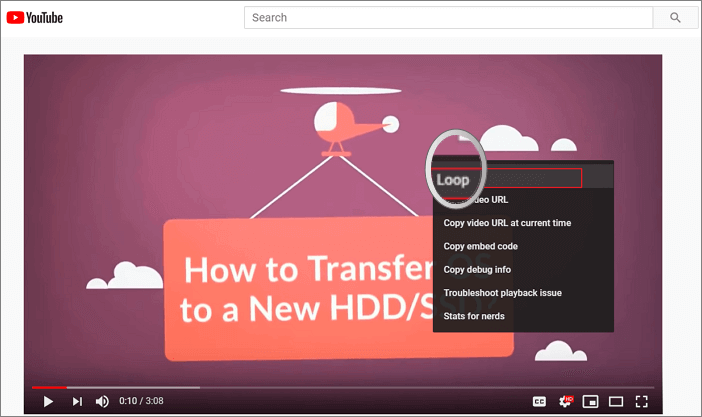
Étape 3. Lorsque vous cliquez à nouveau avec le bouton droit de la souris, vous verrez une coche à côté de "Boucle" signifiant que la vidéo se répétera lorsqu'elle atteindra la fin.
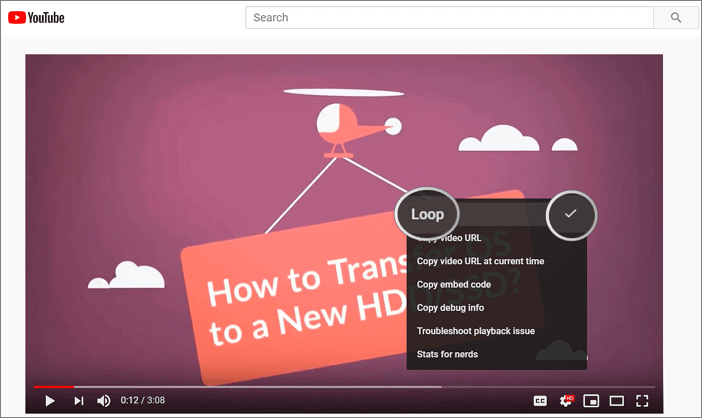
Si vous souhaitez désactiver la boucle, ouvrez simplement à nouveau le menu contextuel en cliquant avec le bouton droit sur la vidéo et en sélectionnant le bouton « Boucle » pour la désactiver.
Lisez également : Meilleur logiciel de montage vidéo sur YouTube pour les débutants >>
Conclusion
Cet article propose quatre boucles vidéo et des didacticiels détaillés pour créer une vidéo en boucle par vous-même. Avec ces logiciels de bouclage vidéo, vous pouvez boucler une vidéo sur n'importe quelle plate-forme - un PC Windows, Youtube, un iPhone ou un téléphone Android. Les programmes mentionnés sont les plus faciles à utiliser.
Si vous allez faire une vidéo en boucle sur votre PC Windows, vous ne pouvez pas manquer EaseUS Video Editor. Ce logiciel de montage vidéo vous permet de boucler une vidéo sans le filigrane et d'éditer la vidéo avec de nombreux outils d'édition de base et avancés. Essayez-le, et il ne vous décevra jamais !
FAQ sur la façon de boucler une vidéo
D'autres utilisateurs ont également posé les questions suivantes :
Comment boucler une vidéo sur mobile ?
- Si vous êtes un utilisateur d'iPhone, vous pouvez boucler une vidéo à l'aide de la méthode 3.
- Si vous êtes un utilisateur Android, vous pouvez créer une boucle vidéo en vous référant à la méthode 4.
Comment créer une boucle vidéo ?
Pour faire une boucle vidéo :
Étape 1. Après avoir lancé EaseUS Video Editor, accédez à Médias et sélectionnez Importer. Maintenant, localisez et sélectionnez la vidéo que vous souhaitez mettre en boucle.
Étape 2. Une fois téléchargé, faites glisser et déposez le fichier sur la chronologie.
Étape 3. Cliquez sur la vidéo pour la mettre en surbrillance et appuyez sur Ctrl+C à l'aide de votre clavier ou faites un clic droit et sélectionnez Copier.
Après cela, collez-le en appuyant sur Ctrl + V ou faites un clic droit et sélectionnez Coller. Vous pouvez répéter ce processus en fonction du nombre de fois que vous souhaitez que votre clip soit rejoué.
Étape 4. Cliquez sur Exporter dans la barre d'outils pour exporter le projet et attendez que votre fichier soit généré.
Comment mettre en boucle une vidéo YouTube sur mobile ?
Pour boucler une vidéo YouTube sur mobile :
Étape 1. Ouvrez YouTube dans votre navigateur et sélectionnez une vidéo que vous souhaitez mettre en boucle.
Étape 2. Appuyez n'importe où sur la vidéo pour afficher le menu contextuel et cliquez sur le bouton Boucle.
Étape 3. Lorsque vous cliquez à nouveau avec le bouton droit de la souris, vous pouvez voir une coche à côté de Boucle, ce qui signifie que la vidéo se répétera lorsqu'elle atteindra la fin.
YouTube a-t-il un bouton de répétition ?
Oui. Lorsque vous faites un clic droit sur une vidéo YouTube, vous pouvez avoir une option de boucle. Une fonctionnalité pratique a été discrètement ajoutée à YouTube sans grande fanfare de la part du service vidéo appartenant à Google.